Produktregister Fanebladet Rabat
Vis -
Produkt - Produktregister - Rabat ![]()
Du kan tilbyde rabatter på baggrund af forskellige kriterier, som du definerer i fanebladet Rabat i produktregisteret.
Rabatter i fanebladet Rabat
Produktet har ingen rabatter:
Sæt flueben her hvis du ikke ønsker, at produktet skal have rabatter.
Dette fritager produktet fra alle rabatter, også de rabatter, som er angivet
på produktgruppen i rabatregisteret.
Ingen individuelle rabatter på produktet: Sæt flueben her hvis det ikke skal være muligt at oprette nogen rabatter, som kun gælder kun for dette produkt. Men bemærk, at produktet alligevel bliver rabatteret, hvis der er angivet rabatter for produktgruppen i rabatregisteret.
![]() Bemærk! Du kan overstyre disse to
rabatindstillinger. Det gør du i Ordre/Faktura-modulet,
hvor du manuelt kan angive rabatter i ordrelinjen som overstyrer alle
andre rabatter. Årsagen til, at dette er muligt, er, at der i Visma Mamut opereres med et rabathierarki.
Bemærk! Du kan overstyre disse to
rabatindstillinger. Det gør du i Ordre/Faktura-modulet,
hvor du manuelt kan angive rabatter i ordrelinjen som overstyrer alle
andre rabatter. Årsagen til, at dette er muligt, er, at der i Visma Mamut opereres med et rabathierarki.
I fanebladet findes der yderligere tre faneblade:
- Kategori
- Kontakter
- Mængde
Disse faneblade giver dig mulighed for at oprette rabatter med forskellige kombinationer.
![]() Bemærk!
For at kunne arbejde med disse rabattyper
skal du aktivere dem i firmaindstillingerne for produkt.
Bemærk!
For at kunne arbejde med disse rabattyper
skal du aktivere dem i firmaindstillingerne for produkt.
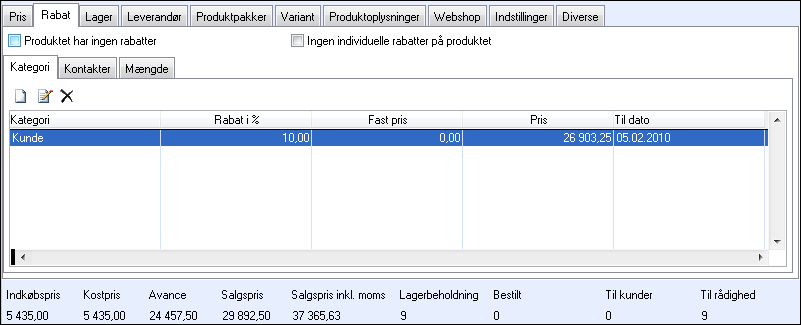
Kategori
Du kan vælge at give rabat til en eller flere kategorier. Du vælger, hvilken kategori, en kontakt tilhører, i rullelisten Kategori i kontaktopfølgningsregisteret.
Sådan giver du rabat til en kategori
- Vælg fanebladet Kategori
og klik på Ny-ikonet.
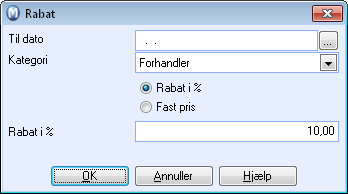
- I feltet Til dato kan du angive, hvilken dato rabatten skal slutte. Hvis du ikke indtaster nogen dato, vil rabatten være gældende, indtil du sletter rabatlinjen.
-
I rullelisten ud for feltet Kategori vælger du den kategori, som skal have rabat.
Jeg skal publisere noen dokumenter for Are Oppegård Pedersen på \\sirius\Install\All\_Retail\Mamut_API\Offisiell, men får beskjeden Access to path denied. Kan du hjelpe meg med det?
Tips! Hvis du ønsker at tilføje en ny rabat for samme kategori, så er du nødt til at slette den gamle rabat for den pågældende kategori, inden du kan tilføje den nye rabat. - Nu skal du bestemme, om rabatten skal være i procent eller i fast pris. Det gør du ved krydse af enten ud for Rabat i % eller Fast pris og herefter indtaste værdien.
- Klik på OK for at gemme rabatten.
![]() Indstillingerne tilføjes nu som en egen række
i dette faneblad, og du kan tilføje nye rabatter for andre kategorier,
hvis du ønsker det.
Indstillingerne tilføjes nu som en egen række
i dette faneblad, og du kan tilføje nye rabatter for andre kategorier,
hvis du ønsker det.
![]() I rabatregisteret finder du desuden
en rabatmatrice, hvor du kan forhåndsdefinere rabatter for forskellige
kombinationer af kategorier og produktgrupper. Læs mere i
Rabatregister.
I rabatregisteret finder du desuden
en rabatmatrice, hvor du kan forhåndsdefinere rabatter for forskellige
kombinationer af kategorier og produktgrupper. Læs mere i
Rabatregister.
Kontakter
Du kan også vælge at give rabat til en eller flere individuelle kontakter.
Sådan giver du rabat til en kontakt
- Vælg fanebladet Kontakter
og klik på Ny-ikonet.
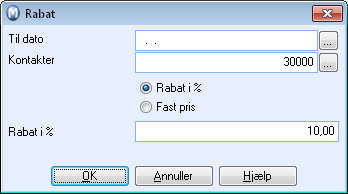
- I feltet Til dato kan du angive, hvilken dato rabatten skal slutte. Hvis du ikke indtaster nogen dato, vil rabatten være gældende, indtil du sletter rabatlinjen.
- I feltet Kontakter
vælger du den kontakt, som skal have rabat. Det gør du ved at indtaste
kontaktnumret direkte eller ved at klikke på knappen med de tre prikker
for at se en liste over dine kontakter.
Tips! Hvis du ønsker at tilføje en ny rabat for samme kontakt, så er du nødt til at slette den gamle rabat for den pågældende kontakt, inden du kan tilføje den nye rabat. - Nu skal du bestemme, om rabatten skal være i procent eller i fast pris. Det gør du ved krydse af enten ud for Rabat i % eller Fast pris og herefter indtaste værdien.
- Klik på OK for at gemme rabatten.
![]() Indstillingerne tilføjes nu som en egen række
i dette faneblad, og du kan tilføje nye rabatter for andre kontakter,
hvis du ønsker det.
Indstillingerne tilføjes nu som en egen række
i dette faneblad, og du kan tilføje nye rabatter for andre kontakter,
hvis du ønsker det.
![]() Tips! Du kan angive rabat på både
kategori og på specifikke kontakter. Er den normale "forhandler"-rabat
20%, kan du for eksempel angive, at nogle kontakter, som er forhandlere,
får mere rabat end dette. Dette hænger sammen med den måde, som rabathierarkiet
i Mamut er bygget op på. Læs mere om rabathierarkiet i
Rabatter.
Tips! Du kan angive rabat på både
kategori og på specifikke kontakter. Er den normale "forhandler"-rabat
20%, kan du for eksempel angive, at nogle kontakter, som er forhandlere,
får mere rabat end dette. Dette hænger sammen med den måde, som rabathierarkiet
i Mamut er bygget op på. Læs mere om rabathierarkiet i
Rabatter.
Mængde
Endelig kan du vælge at give mængderabat på dine produkter. Du kan enten fastsætte mængderabatten efter Trin eller Fra første antal. Hvis du vælger Trin, kan du for eksempel bestemme, at de første 500 vareenheder i en bestilling sælges med 5% rabat, mens de næste enheder op til 1000 sælges med 7,5% rabat.
Hvis du indstiller rabatten til Fra første antal, vil hele bestillingen blive solgt med den rabat, du vælger.
Sådan giver du mængderabat
- Vælg fanebladet
Mængde og klik på Ny-ikonet.

- I feltet Til dato kan du angive, hvilken dato rabatten skal slutte. Hvis du ikke indtaster nogen dato, vil rabatten være gældende, indtil du sletter rabatlinjen.
- I feltet Mængde vælger
du mængden, som skal udløse rabatten.
Tips! Hvis du ønsker at tilføje en ny rabat for samme mængde, så er du nødt til at slette den gamle rabat for den pågældende mængde, inden du kan tilføje den nye rabat. - Nu skal du bestemme, om rabatten skal være i procent eller i fast pris. Det gør du ved krydse af enten ud for Rabat i % eller Fast pris og herefter indtaste værdien.
- Klik på OK for at gemme rabatten.
![]() Indstillingerne tilføjes nu som en egen række
i dette faneblad, og du kan tilføje flere mængderabatter, hvis du ønsker
det.
Indstillingerne tilføjes nu som en egen række
i dette faneblad, og du kan tilføje flere mængderabatter, hvis du ønsker
det.
![]() Bemærk! Hvis du benytter Fast
pris ved valg af rabat for enten kategori, kontakt eller mængde,
vil systemet som standard vælge den laveste pris af Fastpris
i rabatregisteret og Salgspris
i prisberegneren. Du kan overstyre dette i firmaindstillingerne for produkt,
så fastpris også kan fungere som et tillæg.
Bemærk! Hvis du benytter Fast
pris ved valg af rabat for enten kategori, kontakt eller mængde,
vil systemet som standard vælge den laveste pris af Fastpris
i rabatregisteret og Salgspris
i prisberegneren. Du kan overstyre dette i firmaindstillingerne for produkt,
så fastpris også kan fungere som et tillæg.
Ved brug af fastpris på én af rabatkategorierne herover, vil eventuelle
andre rabatter komme i tillæg til andre rabatordninger.
Se også:
Gem rabatindstillinger - Rabatregister